| Linux Tips | |
|
デジタルカメラの画像を読み込むには 北浦訓行 |
|
Linuxでデジタルカメラの画像を読み込むには、gtKamというアプリケーションを使うのが便利だ。gtKamは、Red Hat Linux 7.3やTurbolinux 8 Workstationの市販パッケージには含まれているが、Vine Linuxにはない。従って、これらのディストリビューションでgtKamを使いたいときは、自分でインストールする必要がある。
gtKamをインストールするには、Red Hat LinuxまたはTurbolinux用のSRPMファイル(ソースのRPMファイル)をFTPサイトからダウンロードして、RPMファイルを再構築してインストールするといい。筆者の場合、TurbolinuxのFTPサイトから以下のファイルをダウンロードして、Vine Linux 2.5にインストールした。
- gtkam-0.1.3-0.20020408.src.rpm
- gphoto2-2.0-1.src.rpm
- libusb-0.1.5-1.src.rpm
- transfig-3.2.1-7.src.rpm
- pkgconfig-0.12.0-1.src.rpm
SRPMファイルからRPMファイルを作成するには、--rebuildオプション付きでrpmコマンドを実行する(SRPMからプログラムをインストールするには参照)。そして、できあがったRPMファイルをインストールする。順番に注意しないと、依存関係の問題でRPMファイルを作成できない。
具体的には、以下の順でRPMファイルを再構築し、インストールしていく。なお、再構築したRPMファイルは、Vine Linux 2.5では~/rpm/RPM/i386ディレクトリに作成される。
# rpm --rebuild transfig-3.2.1-7.src.rpm |
以上でVine Linux 2.5へのインストールは終了だ。gtKamを実行してみよう。ちなみに、gtKamを使ってデジタルカメラのデータにアクセスするときは、root権限が必要なのでsudoコマンドを使う。sudoコマンドの使い方は、root用コマンドを特定ユーザーが実行できるようにするにはを参照。
gtKamを実行するには、X Window Systemを起動してターミナルエミュレータから、
$ gtkam |
と実行するか、GNOMEメニューの[プログラム]−[グラフィック]−[gtKam]を選択する。
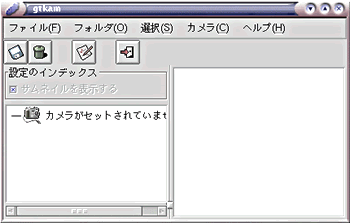 |
| gtKamの画面 |
初回起動時は、カメラの認識を行う必要がある。[カメラ]メニューの[カメラの選択]をクリックすると、カメラの選択を行うダイアログボックスが表示される。[検出]ボタンをクリックすると、接続しているデジタルカメラが自動的に検出される。検出されない場合は、[形式]のボックスの右にあるボタンをクリックすると、gtKamがサポートしているカメラの一覧が表示されるので、そこから選択すればいい。
ちなみに、筆者が所有しているオリンパスのC-3030Zは自動検出ではC-2100UZと判断されてしまうが、手動で[C-3030Z]を選択すれば問題はなかった。
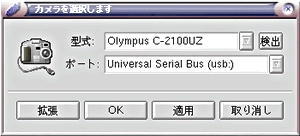 |
| カメラの選択画面 |
カメラを選択すると、左側のペインにデジタルカメラのメモリのフォルダが表示される。クリックすると、右側のペインに撮影した写真のプレビューが表示される。
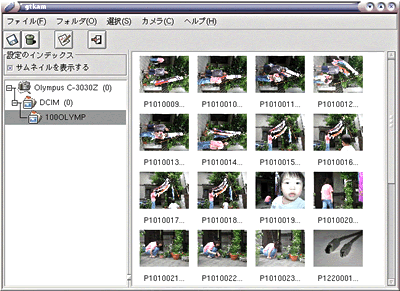 |
| 撮影した写真のプレビュー画面 |
デジタルカメラからLinuxへダウンロードする場合は、保存したい写真を選択して、[ファイル]メニューの[選択した写真の保存]を選択すればいい。
| Linux Tips Index |
| Linux Squareフォーラム Linux Tipsカテゴリ別インデックス |
|
- 【 pidof 】コマンド――コマンド名からプロセスIDを探す (2017/7/27)
本連載は、Linuxのコマンドについて、基本書式からオプション、具体的な実行例までを紹介していきます。今回は、コマンド名からプロセスIDを探す「pidof」コマンドです。 - Linuxの「ジョブコントロール」をマスターしよう (2017/7/21)
今回は、コマンドライン環境でのジョブコントロールを試してみましょう。X環境を持たないサーバ管理やリモート接続時に役立つ操作です - 【 pidstat 】コマンド――プロセスのリソース使用量を表示する (2017/7/21)
本連載は、Linuxのコマンドについて、基本書式からオプション、具体的な実行例までを紹介していきます。今回は、プロセスごとのCPUの使用率やI/Oデバイスの使用状況を表示する「pidstat」コマンドです。 - 【 iostat 】コマンド――I/Oデバイスの使用状況を表示する (2017/7/20)
本連載は、Linuxのコマンドについて、基本書式からオプション、具体的な実行例までを紹介していきます。今回は、I/Oデバイスの使用状況を表示する「iostat」コマンドです。
|
|




